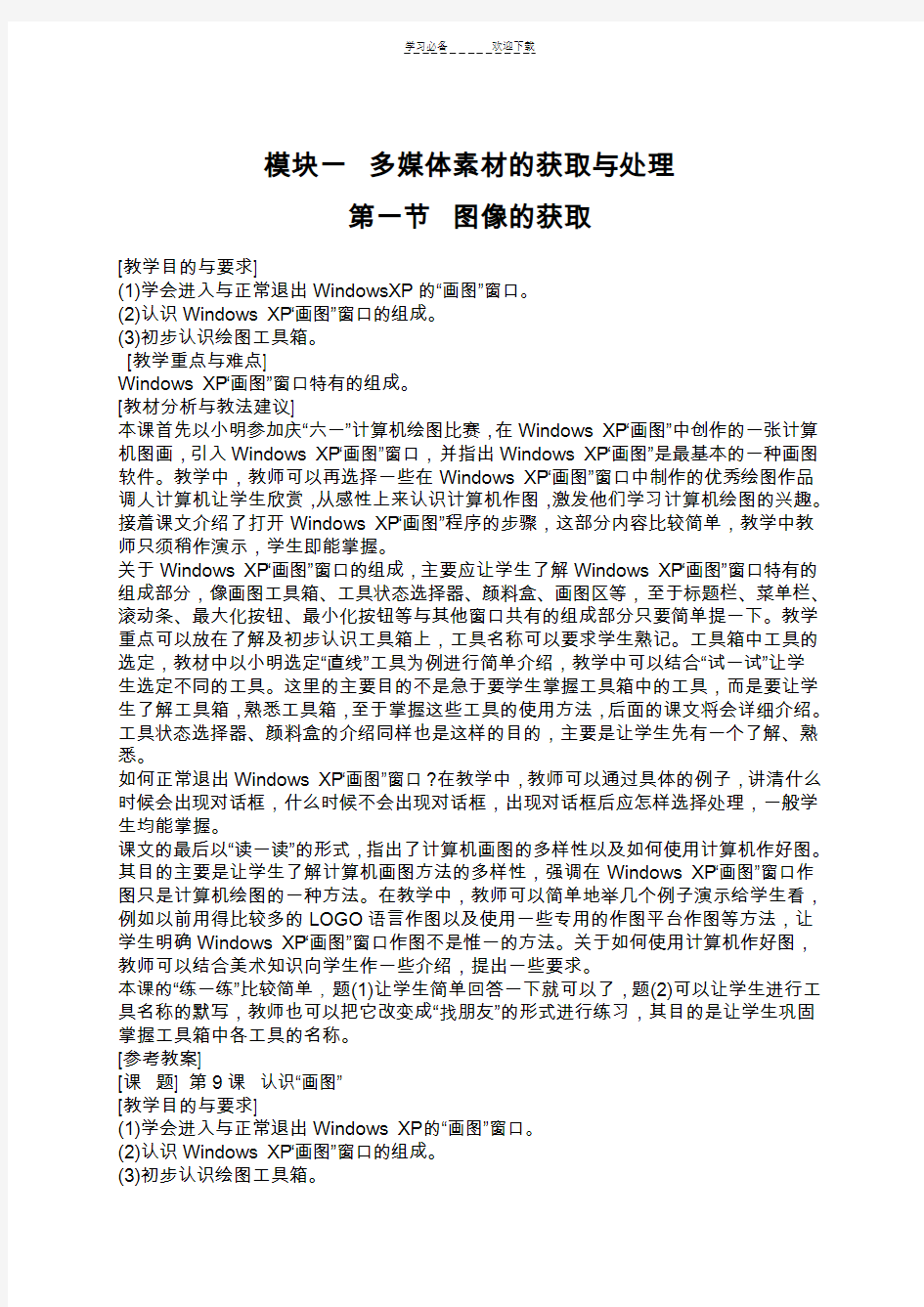

模块一多媒体素材的获取与处理
第一节图像的获取
[教学目的与要求]
(1)学会进入与正常退出WindowsXP的“画图”窗口。
(2)认识Windows XP“画图”窗口的组成。
(3)初步认识绘图工具箱。
[教学重点与难点]
Windows XP“画图”窗口特有的组成。
[教材分析与教法建议]
本课首先以小明参加庆“六一”计算机绘图比赛,在Windows XP“画图”中创作的一张计算机图画,引入Windows XP“画图”窗口,并指出Windows XP“画图”是最基本的一种画图软件。教学中,教师可以再选择一些在Windows XP“画图”窗口中制作的优秀绘图作品调人计算机让学生欣赏,从感性上来认识计算机作图,激发他们学习计算机绘图的兴趣。接着课文介绍了打开Windows XP“画图”程序的步骤,这部分内容比较简单,教学中教师只须稍作演示,学生即能掌握。
关于Windows XP“画图”窗口的组成,主要应让学生了解Windows XP“画图”窗口特有的组成部分,像画图工具箱、工具状态选择器、颜料盒、画图区等,至于标题栏、菜单栏、滚动条、最大化按钮、最小化按钮等与其他窗口共有的组成部分只要简单提一下。教学重点可以放在了解及初步认识工具箱上,工具名称可以要求学生熟记。工具箱中工具的选定,教材中以小明选定“直线”工具为例进行简单介绍,教学中可以结合“试一试”让学生选定不同的工具。这里的主要目的不是急于要学生掌握工具箱中的工具,而是要让学生了解工具箱,熟悉工具箱,至于掌握这些工具的使用方法,后面的课文将会详细介绍。工具状态选择器、颜料盒的介绍同样也是这样的目的,主要是让学生先有一个了解、熟悉。
如何正常退出Windows XP“画图”窗口?在教学中,教师可以通过具体的例子,讲清什么时候会出现对话框,什么时候不会出现对话框,出现对话框后应怎样选择处理,一般学生均能掌握。
课文的最后以“读一读”的形式,指出了计算机画图的多样性以及如何使用计算机作好图。其目的主要是让学生了解计算机画图方法的多样性,强调在Windows XP“画图”窗口作图只是计算机绘图的一种方法。在教学中,教师可以简单地举几个例子演示给学生看,例如以前用得比较多的LOGO语言作图以及使用一些专用的作图平台作图等方法,让学生明确Windows XP“画图”窗口作图不是惟一的方法。关于如何使用计算机作好图,教师可以结合美术知识向学生作一些介绍,提出一些要求。
本课的“练一练”比较简单,题(1)让学生简单回答一下就可以了,题(2)可以让学生进行工具名称的默写,教师也可以把它改变成“找朋友”的形式进行练习,其目的是让学生巩固掌握工具箱中各工具的名称。
[参考教案]
[课题] 第9课认识“画图”
[教学目的与要求]
(1)学会进入与正常退出Windows XP的“画图”窗口。
(2)认识Windows XP“画图”窗口的组成。
(3)初步认识绘图工具箱。
[教学重点与难点]
Windows XP“画图”窗口特有的组成。
[教学准备]
计算机图画。
[教学过程]
一、引入
为庆祝“六一”国际儿童节,学校举办了计算机绘画比赛,小明参加了这次比赛。瞧!下面就是小明画的一幅图画。(演示图画)
图上画了些什么呀?用计算机画图的软件有很多,小明使用的是Windows XP里的“画图”程序。我们今天就来认识这个“画图”程序。
出示课题:认识“画图”(板书)
二、新授
你们知道怎样来启动这个程序吗?下面请同学们看老师是怎样操作的?
1.启动“画图”程序
步骤:在启动Windows XP后,单击“开始”按钮,鼠标指针依次指向“程序(P)”“附件”,单击“画图”命令。(师演示)
这时屏幕上就出现了“画图”程序的窗口。
学生操作:启动“画图”程序(师巡视)
2.认识“画图”窗口
“画图”窗口除了有标题栏、菜单栏、状态栏外,还有一些特有的组成部分。
(1)画图区
在这个窗口中,有一大块空白区域,这就是用来画画的地方,我们把它叫做“画图区”。
(2)工具箱
画画当然需要很多工具,在画图区的左边有一个工具箱,里面有橡皮、铅笔、喷枪、直线等16种绘图工具,这么多工具怎样来记呢?不要着急,把鼠标移到其中一个工具按钮上,停留几秒钟,你会发现什么?(出现此按钮的提示)而且形象化的按钮本身也能帮助记忆。
那么我们怎样来选择这些工具呢?下面老师就以“直线”工具为例。
方法:单击工具箱中的“直线”工具按钮,“直线”工具按钮立即凹下去,这表示已经选定了“直线”工具,使用它就可以到画图区去画直线了。
[试一试]
认识工具箱中的不同工具,并试着分别选定工具箱中的“多边形”、“喷枪”、“矩形”工具。(学生操作)
(3)工具状态选择器
不知道同学们有没有发现,选定不同的工具时,在工具箱的底部分别出现了不同的选择,我们把它叫做“工具状态选择器”。它是用来确定所选定的工具的类型、大小、范围的。(师演示)
(4)颜料盒
一幅好的图画当然少不了色彩,你们知道选择颜色的地方吗?(在画图区的下面)我们把它称为颜料盒。使用时只需把鼠标指针移到你要选用的颜色上,单击就可以了。
3.退出“画图”程序
如果我不想画画了,那怎样来退出这个“画图”程序呢?
方法:单击“文件(F)”菜单,出现下拉菜单后,找到“退出(X)”命令,单击它。(师演示)
如果还没有保存画好或修改过的图形,则在退出“画图”程序时,屏幕上会出现一个对话框。这时,如果单击“是(Y)”按钮,则保存图形后再退出;如果单击“否(N)”按钮,则不保存图形就退出;如果单击“取消”按钮,则不退出“画图”程序。
[练一练]
练习启动和退出“画图”程序。
教师巡视。
[读一读]
请同学们把书上的“读一读”看一下,看完以后告诉老师,你知道了什么?
4.练习
(1)说说启动“画图”程序的方法。
(2)说说工具箱中有些什么工具。
三、小结
今天我们初步认识了“画图”程序,学会了怎样进入与正常退出Windows XP的“画图”窗口,以后我们再来进一步学习“画图”程序的使用。
第二节图像的处理
[教学目的与要求]
让学生综合运用画图工具箱中的工具创作图画。
[教材分析与教法建议]
本课是学习Windows XP的“画图”程序的综合练习。安排这个综合练习的目的是让学生能够灵活地运用画图工具箱中的工具与美术课上所学到的知识创作出图画。
课文以画雪景为例。教学中教师可以让学生看着这张图,请学生观察、分析,并请学生回答:如果是你画这张图,你将会用到哪些画图工具?
在画房子主体时用到“矩形”工具,里面的窗户用到了“圆角矩形”和“矩形”工具;在画房顶时用到了“多边形”和“矩形”工具;画树的时候用到了“曲线”和“直线”工具;画雪人的时候用到了“圆”和“矩形”工具;画雪地时用到了“曲线”和“喷枪”工具;添加文字时,使用了“文字”工具;着色时使用了“涂色”工具。当画好一棵树后可以使用“图形的剪贴”来剪贴、复制出另外两棵树,在画图过程中必定还要对图形进行修改,修改时要使用到“橡皮”、“放大镜”等工具,因此这张图画的创作几乎用到了Windows XP的“画图”窗口的所有工具,在教学过程中教师应该强调,要画好图必须很好地运用己经学过的美术知识。例如如何构图、如何配色等。教师也可以课前翻阅资料或请教美术教师,然后向学生复习讲解简单的美术知识。
课文后面的“试一试”有两个内容,题(1)是要求学生能够运用已经学过的知识,将第9课“认识画图”中小明参加比赛的那张图画试着画出;题(2)是画“交通岗亭”。这部分内容可以让学生自己上机画出,画好后再由学生自己来说说都用到了哪些画图工具。
对课文最后的“练一练”,题(1)可以让学生结合美术课上的创作画,用计算机画出。题(2)是要求学生能够创作出一些命题画,其要求比较高一些,但是如果能够做到多练,则学生对Windows XP的“画图”窗口必将会掌握得相当熟练。
[参考教案]
[课题] 第18课活用“画图”
[教学目的与要求]
让学生综合运用画图工具箱中的工具创作图画。
[教学过程]
第一课时
一、引入
(1)出示图例《雪景》。
(2)学生谈谈画这幅图时用到了“画图”工具箱里的哪些画画工具,还用到了哪些菜单命令?
(3)师生共同讨论这幅图的整体构图,引导学生认识到在成功创作一幅图画时,应该做到的方面。
学生看书,齐读课文第二段。
(4)师生继续讨论这幅图的色彩处理,引导学生进一步认识到在画图中考虑颜色的感觉和对比的重要性,注意美术知识的运用。
学生看书,齐读课文第三段。
二、练习
完成书上的“试一试”中画图操作,任选一题。
三、小结
学生作品交流。
由学生自己来点评展示的作品(工具的使用、构图、颜色等)。
第二课时
一、引入
作品欣赏:出示图画《春天》、《爱劳动》。
学生讨论这二幅图。
师结合图画,强调创作一幅图画要明确主题,整体设计、合理布局,中心突出,色彩鲜明。
二、创作图画
(1)请几个学生谈谈准备创作的图画的主题和构思。
(2)完成书上“练一练”(1)或(2)。
三、作品交流
评选出佳作五幅,供同学们交流。
第三节声音的获取与处理
[教学目的与要求]
(1)学会使用“录音机”播放与录制声音。
(2)学会查找声音文件。
(3)初步了解“录音机”的“效果”功能。
[教学重点与难点]
(1)重点:播放与录制声音文件“.wav”。
(2)难点:查找声音文件。
[教材分析与教法建议]
(1)Windows XP录音机主要是播放和录制“.wav”声音文件,操作简单。本课还要学会查找声音文件。录音机的其它功能,主要介绍“效果(S)”命令,添加回音、减速等。学生很容易掌握。
(2)“录音机”录放的声音文件是“.wav”类型的。使用“文件”菜单中的“打开”命令,要求学生注意观察对话框中“文件类型”栏中的“声音(*.wav)”。
(3)用“录音机”录制同学们的讲话和唱歌,学生兴趣大,有条件的学校每个学生自己制作1~2个声音文件,再简单编辑,作品展示时一定很热闹。
[参考教案]
[课题] 第23课声音的播放与录制
[教学目的与要求]
(1)学会使用“录音机”播放与录制声音。
(2)学会查找声音文件。
(3)初步了解“录音机”的“效果”功能。
[教学重难点]
重点:播放与录制声音文件“.WAV”。
难点:查找声音文件。
[教学过程]
一、导入
计算机的功能很多,不但可以打字,画画,还可以用来录音呢!许多同学想使用Windows XP中的“录音机”程序播放和录制声音。
二、新授
(板书:声音的播放与录制)
1.播放声音
(师边讲解边演示)单击“开始”按钮,将指针依次指向“程序(P)”“附件”“娱乐”,单击“录音机”命令,打开“录音机”窗口。
(板书:打开录音机:“开始”—“程序”—“附件”—“娱乐”—“录音机”)
(师边讲解边操作)在该窗口单击“文件(F)”菜单中的“打开(O)”命令,弹出“打开”对话框。我们打开的文件类型是声音文件,它的扩展名是“.wav”,在“搜寻(I)”框右侧的小箭头,再依次打开C盘、“Windows”和“Media”文件夹;单击“Media”文件夹中的声音文件“Logoff.wav”,再单击“打开(O)”按钮。
单击“录音机”窗口中的“播放”按钮,可听到一段声音。用同样的方法可以播放其他的声音文件。这时就能听到声音了。
(板书:播放声音:“文件”—“打开”—选定声音文件—“播放”按钮)
[试一试]
打开“C:\Windows\Media\Logoff.wav”文件。
2.录制声音
(师边讲解边操作)先单击“文件(F)”菜单中的“新建(N)”命令,再单击“录音”按钮,你可以对着麦克风唱一段歌曲或说几句话。然后,单击“停止”按钮,停止录音。单击“播放”按钮,就可听到刚刚录近几年来声音了。
单击“文件(F)”菜单中的“另存为(A)”命令,弹出“另存为”对话框。在“另存为”对话框中确定保存文件的位置、文件名,再单击“保存(S)”按钮,保存录制的声音文件。
(板书:“文件”—“新建”—“录音”按钮—“停止”按钮—“另存为”)
[读一读]
师:我们还可以对录制的声音进行加工,在“效果(S)”菜单中的“提高音量(按25%)(I)”、“降低音量(D)”、“加速(按100%)(N)”、“减速(E)”、“添加回音(A)”、“反向(R)”对所录制的声音进行修饰。
(演示)将刚才录制的声音进行效果处理,并播放。
三、小结
说一说用“录音机”录制声音的过程。
师:打开“录音机”程序,单击“录音”按钮,进行录音,结束单击“停止”按钮。点击“播放”按钮,即可听到录制的声音了。
四、作业
利用录音机程序录一段话,并播放、保存,对声音进行效果处理。
第四节视频的截取和处理
教学目的:
使学生掌握超级解霸软件截取影片文件;
使学生掌握影片文件的添加。
教学要求:
1.学生能够用超级解霸截取影片文件;
2.学生能够在幻灯片里添加影片文件。
教学重点:
1.幻灯片里添加影片文件。
教学难点:
1.超级解霸截取影片文件。
教学方法:
1.案例法、讲授法。
教学场所:在计算机房中完成教学。
导课:
我们曾经在幻灯片里添加了文字、图片等操作对象,但难免会使人觉得单调乏味,而有声有色的画面则给人一目了然的感觉。
新课:
一、了解影片文件的格式
首先打开一张已经制作好的幻灯片,它里面添加了一个影片文件,是从VCD“浪漫樱花”中截取出来的,先让学生欣赏,从而激发兴趣。
PowerPoint XP支持的影片文件有AVI、MPG格式。看书上第50页。
二、超级解霸截取影片文件
有时我们很想把自己喜欢的VCD其中的一段放入幻灯片中,可如何截取VCD其中的一段呢?可以使用超级解霸进行截取。
打开超级解霸软件,把要准备截取的VCD放入到光驱中。再把“循环/选择录取区域”点击,变成两边都有方向的箭头,拖动滑块到要截取的位置,点击“选择开始点”命令,再拖动滑块到要截取的位置,点击“选择结束点”命令。最后选择“录像指定区域位MPG文件”。
接着选择保存路径和文件名,最后点击“保存”命令,计算机开始把截取的区域转换为MPG格式。
三、幻灯片里添加影片文件
1.单击“插入”;
2.把鼠标指针指向“影片和声音”;
3.单击“文件中的影片”;
4.从“查找范围”中找到刚才截取的影片文件;
5.可以选择让影片文件自动播放或者单击鼠标播放;
6.利用控制点改变影片文件的大小和位置;
关于影片文件的设置和以前学习过的文本框的属性有类似之处。
模块二多媒体演示文稿
第一节PowerPoint 2000演示文稿的欣赏与规划PowerPoint 2000是办公自动化软件包Office 2000中的一个组件, 是一个制作演示文稿的软件, 利用它可以制作出精美的电子贺卡、图文并茂的多媒体作品,而且也可以制作一些简单的动画影片。
1、启动PowerPoint 2000
⑴单击“开始”菜单→“程序”→“Microsoft PowerPoint”→单击Microsoft PowerPoint
命令。
(2)、powerpoint启动好后出现一个对话框,在对话框中,单击“空演示文稿”,然后单击“确定”按钮。
(3)、出现“幻灯片”版式选取对话框。单击“空白幻灯片”,单击“确定”按钮。屏幕上出现如下图所示的窗口这说明powerpoint 2000成功。
二、请同学们先看看PowerPoint的工作界面。
三、自定义显示工具栏
PowerPoint 2000中提供了很多工具栏,我们可以按自己需要隐藏或显示某些工具栏。操作方法:
“视图”→“工具栏”上进行选择,在“工具栏”子菜单中有14个工具栏名称,前面带打钩的则在PowerPoint工作界面中不显示,在工具栏名称上单击。
四、PowerPoint退出
关闭PowerPoint的几种方法。
(1)、从“文件”菜单中关闭PowerPoint 2000
(2)、使用“关闭”按钮关闭PowerPoint 2000
(3)、使用热键关闭。ALT+F4
第二节制作多媒体演示文稿
教学目标:
知识:学习使用PowerPoint创建一个漂亮的主题式演示文稿
技能:主要复习使用版面设计、设置背景、文本框、插入图片、艺术字、自选图形等能力:通过实际操作,培养学生综合运用所学知识的能力。
通过个性设计,培养学生的创新能力与审美能力。
情感:鼓励学生的创新意识,培养学生的审美情趣。
在操作过程中培养学生认真细致、一丝不苟的学习态度和协作互助的学习精神。
教学重点:
一、会熟练使用插入文本框和图片。
二、会熟练地改变演示文稿的背景。
三、会使用版面设计、插入艺术字、绘制自选图形。
教学难点:经过修饰后的演示文稿应布局合理,色彩和谐,图文并茂。
教学设计简要:
一、回顾本学期学过的知识要点
二、教师以“我们的学校”为主题,运用知识要点设计一个演示文稿,给学生做示范
三、归类知识要点
四、学生以“我的简介”为主题,制作一个演示文稿,要求包含图片和文字
五、对学生作品评述
教学设计过程:
一、导入。
教师:同学们,经过一个学期的学习,我们认识了powerpoint这个神奇的演示文稿制作软件,我们知道用PowerPoint可以制作出许多漂亮的幻灯片来。通过以往的学习,我们掌握了很多演示文稿的制作技巧,首先让我们通过一个演示文稿来复习一下我们所学过的知识要点。
二、以实例讲解:
1、出示课件《我们的校园》
教师:大家仔细的观看这个演示文稿,它包含了哪些多媒体元素呢?
(学生可能会回答“艺术字”、“图片”、“文字”、“音乐”等,引导学生进一步观察“文本框”、“背景”等。)
板书:艺术字、图片、文字、音乐、文本框、背景
教师:很好,大家都观察的很仔细。刚才同学们找到了这么多东西,由此可见要制作出一个美观的演示文稿,必须综合到许多多媒体元素。那么怎么把这些多媒体元素组合到一起呢?在这里我想起一件事,同学们每个学期都会做手抄报,有的同学的手抄报还做的挺好,我想我们班也有许多这样的高手。其实大家看看我们的演示文稿和手抄报,很多地方都是相通的,它们都是用到了许多的多媒体元素。在这里我向大家讲讲做演示文稿的创作过程,看看是不是和手抄报很相像。
2、创作思路。
创作思路指的是你想做什么?想突出一个什么样的主题?只有明确了创作的意图,才能作出好作品。我们可以联系我们做过的手抄报来对比
(给学生发一张表格)
演示文稿手抄报
主题演示文稿想表示一个什么东西
内容这个主题该用什么内容来表示
表现形式会用到什么多媒体素材?怎样使
用这些素材?
老师在这里没有填手抄报的栏目,同学们可以联系平常做手抄报的情景,看是不是和演示文稿很相象?
让学生思考二分钟,如果学生表示有较强烈的认同感,可让学生发言。
3、收集素材。
教师:我们以前学过,演示文稿是由多媒体素材组成的,一个演示文稿可能要用到很多的多媒体素材。我们做一个演示文稿,在确定了主题后,就应当先准备能表现该主题的多媒体素材。大家看看《我们的校园》这个演示文搞,它由哪些东西构成的呢?
引导学生说出:对学校的简单介绍(文字)、学校的环境(相片)等。
4、制作演示文稿:
教师:在确定了主题和收集了素材之后,我们就可以来制作一个演示文稿了。和做手抄报一样,我们先来确定演示文稿的版式。
学生演板,教师指导:新建→版式→选择版式
教师:有了版式之后,我们再来确定演示文稿的标题:《我们的校园》,为了更美观,我们把标题设为艺术字,该怎么做呢?
学生演板,教师指导:插入→图片→艺术字
教师:然后我们插入图片,图片可以插入,也可以直接从网页上复制。图片插入之后,还要会改变图片的大小和位置。
学生演板,教师指导:插入→图片→来自文件
教师:之后我们再加进一些说明性的文字。因为我们先选择了版式,所以这样不需要插入文本框,如果需要加入文体框,该怎么做呢?
学生演板,教师指导:插入→文体框→横(竖)排
教师:我们再来插入背景音乐
学生演板,教师指导:插入→影片和声音→文件中的声音
教师:好了,现在一个演示文稿已展现在我们面前了,为了更加美观,我们还可以改变演示文稿的背景和绘制一些自选图形。
学生演板,教师指导:
改变背景:右键→背景→填充效果→选择自己满意的背景
绘制自选图形:打开绘图工具栏→选择自选图形→拉出一个自选图形→上色
4、做完之后,放映幻灯片,让学生评论。
三、总结。
归类刚才用到的多媒体素材,让学生统计这份演示文稿是怎么做出来的,包含了哪些内容:
新建版式、插入图片、插入文本框、插入声音文件、改变背景和绘制自选图形。
四、实践操作。
1、教师:上面所做演示文稿所涉及的,其实已经包含了我们这个学期所学的PowerPoint 的大部分知识要点,那么下面同学们自己动手,做一张简单介绍自己的演示文搞。声音可以不要加,使用到的图片可以从网上下载,也可以直接使用剪辑库里的剪贴画。2、学生操作,教师巡视评价。
3、出示其中一位同学的作品,让大家来评评这份演示文稿的特色,指出不足。
五、提出期望:
教师:同学们,在今天的学习中,你们个个都学得很认真,学会了怎么制作出一个漂亮而又美观的演示文稿。老师希望你们课后多去操练操练你们新学的本领,使得你们设计的演示文稿更有个性,好不好?
第三节为演示文稿添加动画和超链接
教学目的:
使学生掌握幻灯片上各对象的动画效果设置;
使学生学会设置幻灯片之间的切换效果。
教学要求:
1.学生能够把自己以前的作品设置动画效果;
2.学生能够设置幻灯片之间的过渡效果。
教学重点:
1.设置幻灯片上对象的动画效果。
教学难点:
1.动画效果伴随声音。
教学方法:
1.案例法、讲授法。
教学场所:在计算机房中完成教学。
导课:
上一节课每位同学制作了一份介绍同桌的幻灯片,其中要求幻灯片上对象要有动画效果。大家要思考一个问题,为什么我们让这些操作对象由静变动,是希望作品更加吸引人。下来跟我一块学习第四章设置动画效果,最后把自己的作品修改一下,让它翩翩起舞。
新课:
首先放映同学的作品,让大家找出不足的地方,从而引出动画效果摄制。
一、自定义动画
选中文本框→选择“幻灯片放映”菜单→选择“自定义动画”选项→选择“效果”标签→选择“动画文本”中的“按字/词”或“按字母”效果。两者之间的区别:按字/词将按照词组的形式出现,按字母将按照单个字的形式出现。此时,大家发现这些动画效果激活的方式是点击鼠标,即需要人的参与,那能不能让它自动出现动画效果?这样浏览者就不会很累了。(让同学操作)
二、声音伴随动画
动画效果只能给浏览者在视觉上有一定的冲击力,那能不能在听觉上下点功夫呢。有哪位同学会设置声音伴随动画效果?
在自定义动画效果选项里选择声音,PowerPoint提供了一些声音,如果觉得不好听,可以选择其他声音。但要注意动画效果的伴随声音只能是WAV文件。看书上第47页和第48页的小知识。
制作带有动画效果的幻灯片就好比一部电视剧一样。幻灯片上对象好比演员,有一个出场的顺序。我们制作者好比导演一样可以安排谁先上场,谁后上场。
三、更改对象动画顺序
在自定义动画里选择重新排序左右两边的箭头,可以调整操作对象的出场顺序。并使用播放可以看到设置后的结果。
四、幻灯片切换效果设置
这一张张幻灯片好比电视剧中的一集,演完一集就要退场。为了使过渡到下一张幻灯片更好看,我们可以设置幻灯片之间的过渡效果。
1.“幻灯片放映”菜单→选择“幻灯片切换”选项;
2.可以在“慢速”、“中速”、“快速”三个选项中任选一种;
3.可以给切换加伴随声音。
注意:
幻灯片切换效果设置注意应用和全部应用幻灯片的区别。
五、让学生修改自己的作品。
第四节幻灯片的放映
知识目标:
1、学会用超级解霸3000截取电影片段。
2、学会在幻灯片中插入小电影的方法。
3、掌握在幻灯片中播放小电影的方法。
能力目标:
1、培养学生创作多媒体的能力。
2、培养学生独立思考,善于吸取别人长处的习惯。
德育目标:
1、培养学生热爱祖国文字的情感。
2、体会古代诗人对大自然的热爱之情。
教学重点:
1、学会在幻灯片中插入小电影的方法。
2、掌握在幻灯片中播放小电影的方法。
教学难点:
学会用超级解霸3000截取电影片段。
教学准备:
1、自制教学课件。
2、局域网环境。
3、液晶投影机。
教学方式:
1、任务驱动式教学。
2、与语文学科课程整合。
教学过程:
一、揭示课题,兴趣导入:
我们生活在东北沈阳,这里的气候一年四季都有明显的特征,这是许多地区无法媲美的,那么谁能告诉老师你最喜欢哪个季节呢?为什么?
春天确实是一个美丽的季节,许多文人墨客都饱含着对春天的热爱之情,用优美的词句把它记录下来,那你能告诉老师你所知道的描写春天的诗句吗?
二、演示课件。创设情境:
最近你们都学了哪些赞美春天的诗词?好!下面我们就来看看一位语文老师精心制作的关于《游园不值》这首诗的多媒体作品。
三、讲授新知,设计操作:
1、学会用超级解霸3000截取电影片段:
好不好?在这里这位老师在作品中插入了电影片段,这个片段是从一部电影中截取下来的,那么老师今天就把截取电影片段的方法教给大家好不好?
教师讲解截取片段的方法,并重点提示如何准确找到开始点和结束点。
银幕演示:
(1)打开超级解霸3000。
(2)单击文件→打开→选定要选取的电影文件→单击打开。
(3)单击循环播放→找到你要截取的起点,单击选择开始点→找到你要截取的终点,单击选择结束点。
(4)单击保存MPG,给截取片段起一个与它有关的名称并选择好保存路径,最后确定。
学生活动模仿教师做:
(1)打开超级解霸3000。
(2)选取电影文件。
(3)选取截取的开始点与结束点。
(4)保存好电影文件。
2、学会在幻灯片中插入小电影的方法:
同学们截取的真棒!,那么如何把截取的电影片断插入到多媒体作品中呢?我们以前学过插入声音与图像,谁能说说插入声音与图像的步骤?好!那么插入电影与插入声音与图片的方法相同,谁能上前给同学们演示一下?
学生根据以前学过的知识,用插入图像与声音的方法在幻灯片中插入电影片段。
教师根据学生的汇报情况作适当指导。
教师边巡视边指导。
一名学生上前演示插入电影的方法。
(1)启动PowerPoint。
(2)建立一张新幻灯片。
(3)选取保存的影片。
(4)调整影片的大小与位置。
其他学生在这位同学的提示下,独立完成此过程。
3、掌握在幻灯片中播放小电影的方法:
好!同学们都能准确插入电影片段,那么如何根据自己的需要,进行播放呢?下面老师就向大家介绍三种播放幻灯片的方法。
教会学生三种播放方法。
(1)单击放映图标→再单击一下播放。
(2)设置鼠标移过时自动播放→右击电影画面→选择“动作设置”→选择“鼠标移过”→点击对象动作。
(3)设置自动播放→右击电影画面选择“自定义动画”→选择播放设置卡→单击继续幻灯片放映。
与老师同作
(1)放映幻灯片
(2)设置鼠标移过时自动播放,并放映。
(3)设置自动播放,并放映。
四、学生创作新作品:
学过这么多本领,我们怎样综合应用到一起呢?刚才很多同学和我一样都喜欢春天,我想:大家一定不仅喜欢春天优美的景色,更主要的是因为春天给我们带来勃勃生机。同学们想不想创作一部以赞美春天为主题,以诗歌为表现方式的多媒体作品呢?让我们开动脑筋发挥想象创作出人人喜欢的多媒体作品吧。
提示学生作一部自己喜欢以赞美春天为主题,以诗歌为表现形式的多媒体作品
教师巡视个别指导。
学生用自己喜欢赞美春天的诗歌,独立制作幻灯片作品。
五、作品展示,学生互评:
评作品,让学生从别人的作品中,吸取长处并对自己作品进行修改。
教师组织学生自评、互评,并提示大家多吸取别人的长处,并应用于自己的作品中。
各抒己见,发表自己的见解。发现自己的不足,并改正。
六、结束语:
《素材的处理与加工之多媒体素材采集和处理》 学习心得 新密市实验小学龙建敏 《素材的处理与加工之多媒体素材采集和处理》是一门操作性、实用性很强的课程,随着信息技术更多的应用于音乐教学,多媒体教学成为大势所趋,进而多媒体课件也成为必不可少的教学资源。制作多媒体素材采集和处理正是为了丰富多媒体课件,为提高教学效率而服务的。传统的教学模式已经被多媒体教学取代,教学素材的处理与加工已然成为了所有教师的必修课,很庆幸能够参加华中师范大学这次网络继续教育学习,不但使我进一步学习了解了多媒体素材的制作而且对于各种制作手段都已经很熟练了,不再担心不能轻松自如的掌握多媒体音乐课堂了。 通过《素材的处理与加工之多媒体素材采集和处理》这门课程的学习,我了解了以下软件的操作:DOC文档添加和删除水印的操作,加密PPT课件的编辑与提取操作,sound forge音频软件的录制与编辑的操作,camtasia studio录屏软件的处理操作等多媒体技术。以前只对wps基本办公软件略知皮毛,现在重现认识了各种音频与录屏软件,原来很多接触过的音频与视频是通过这些软件来实现和处理的,真是恍然大悟,有种相见恨晚的感觉。 1.DOC文档添加和删除水印的操作
以往我们很少操作水印删除功能,但是当我们下载很多文件时,有部分文件里面有让我们苦恼的水印,对于这个操作大家只要点击文件页眉,将页眉内容删除就可以了,然后可以对文件进行复制粘贴。 2.加密PPT课件的编辑与提取操作 对于加密ppt我们有的时候无可奈何,不能复制粘贴,这个时候我们可以将ppt另存并删除加密,然后这个加密ppt 内容就可以据为己有了。 3.sound forge音频软件的录制与编辑的操作 这个音频软件可以随时随地进行录音,也可以根据跟人要求进行编辑保存,老师们可以自己录制英语听力,非常的方便和实用。 4.camtasia studio录屏软件的处理操作 这个软件是现在老师们的神器,最近老师们都忙于进行网上远程学习,学习任务中都有一项制作微课,让大部分老师烦恼的是大家都不知道怎么制作微课,甚至连到底使用哪个录屏软件都不知道,更别说如何使用了,可见这次学习的必要性,其实操作起来很简单那,就是安装这个录屏软件然后打开,点击录屏按钮,再打开相应的讲课ppt来进行录制,非常的方便。 三、对教学素材的处理与加工的重新思考,坚定继续学习的态度
多媒体教学中素材的收集和处理 近来,科学技术,特别是信息技术的发展,使我们的生活发生了巨大的变化;同样,它也影响了学校的教育教学,让我们的教学工作更具现代感,更富有时代气息。多媒体已深入每所学校,甚至每个教室、每节课。它以其生动形象的展示,对老师的教学起到了很好的展示作用。老师通过多媒体,更轻松的教学;学生通过多媒体,更愉快的学习。 多媒体虽然早已深入了了学校,深入了课堂,但随之而来,老师们却发现,实施多媒体教学,虽然丰富了课堂,提高了教学效果,但应用起来并不是那么的轻松,很多教师都苦恼于素材的收集与处理,他们发现教学中很难找到,或者说要花相当长的时间才能找到与自己的教学相符合,适合自己需要的素材。于是一些老师在困难面前退却了,不再运用多媒体进行教学了。但也有一部分老师坚持下来,取得了不错的效果。下面我想结合自己的经验,谈一谈自己对多媒体教学的理解,以及自己在教学中是如何进行多媒体素材的收集与处理的。 在进行多媒体教学之前,首先我们要明白一个问题,什么是多媒体 一、多媒体的定义。 多媒体,在英语单词中是Multimedia,它由media和multi两部分组成。一般理解为多种媒体的综合。 多媒体技术不是各种信息媒体的简单复合,它是一种把文本(Text)、图形(Graphics)、图像(Images)、动画(Animation)和声音(Sound)等形式的信息结合在一起,并通过计算机进行综合处理和控制,能支持完成一系
列交互式操作的信息技术。多媒体技术的发展改变了计算机的使用领域,使计算机由办公室、实验室中的专用品变成了信息社会的普通工具,广泛应用于工业生产管理、学校教育、公共信息咨询、商业广告、军事指挥与训练,甚至家庭生活与娱乐等领域。 从其定义我们可知,多媒体技术实际上就是指文本、图形、图像、动画和声音等各种元素结合在一起,通过计算机进行处理和控制,完成一系列交互操作的技术。在这其中,以其各种元素(文本、图形、图像、动画、声音)的收集为基础。没有上述相应元素的制作,就无从谈起进行多媒体教学。 二、多媒体素材的收集和处理。 1)文本 文本是以文字和各种专用符号表达的信息形式,它是现实生活中使用得最多的一种信息存储和传递方式。用文本表达信息给人充分的想象空间,它主要用于对知识的描述性表示,如阐述概念、定义、原理和问题以及显示标题、菜单等内容 文本信息在教学中收集起来不是很困难。最简单,也是最方便的方式是,直接通过键盘输入所需要的文字,再用相应软件进行处理,如:记事本、写字板、Word、WPS等。上述软件如能灵活运用,必能事半功倍。需要特别说明的一点是:我们在制作数学课件时,有些数学符号特别“难”输入,这是我们可以利用Word中的“公式编辑器”,或者是国产软件WPS,来完成相应符号的输入。
图像素材的获取与加工 第3课时 一、案例背景信息 1.模块(或章节):模块五制作多媒体作品第3单元图像素材的获取与加工2.年级:九年级 3.所用教材版本:宁夏教育厅教研室编著 4.学时数:1课时 二、教学设计 (一)教材分析 本节选自宁夏教育厅教研室编著的初中信息技术模块五《制作多媒体作品》第3单元《图像素材的获取与加工》第三课时的内容。依据《中小学信息技术课程指导纲要(试行)》中相应的精神:‘学会使用与学习和实际生活直接相关的工具和软件,学会应用多媒体工具……培养学生良好的信息素养’开展教学。本单元主要学习利用acdsee对图像进行简单的加工和处理,是整册书的重点,也是难点。本课是在学生了解了acdsee6.0窗口、图像浏览、格式转换、裁剪与缩放的基础上,进一步学习富有创意的两个编辑菜单——调整菜单(图像调整)、滤镜菜单(图像的艺术效果处理),是前面内容的延伸与拓宽,同时也是本单元知识的学习重点。通过上节课与本节课的学习,让学生学习acdsee的四个基础技能,并根据所学对图像进行简单的加工处理。教材利用“做一做”任务的完成,引导学生学习图像调整质量和效果处理的方法,以“知识窗”和“小博士”作为补充,以“试试看”和“巩固练习”为操作技能的巩固,使学生在实践练习的基础,掌握其操作方法,从中体验acdsee6.0工具软件在图像处理方面的功能。 (二)学生分析 本节课的学习对象是九年级学生,经过小学及初中近七年的信息技术的学习,已经能利用计算机解决很多学习、生活中信息加工、处理的问题,也掌握了一定的信息技术基础知识和技能。本课内容是经过前面2课时对acdsee6.0的学习,学生对这一工具软件已有了初步了解。这部分知识相对有趣,感性较强。学生对感兴趣的内容学习积极性高并乐于探索,但有的学生只是基于兴趣地乱涂乱改,没有目标性,需要培养他们的审美意识,而对学有余力的学生得让他们有事可做,在完成基础任务后,引导他们带动其他学生的学习。 (三)教学目标 1、学会用ACDSee6.0软件对图像进行质量调整和效果处理的方法。 2、通过学生欣赏图像,进而自主尝试、比较、探索学习,了解其中的相关概念和意义。 3、能通过所学知识对生活中的图像进行简单加工处理。 (四)教学重、难点 教学重点:1、学会acdsee6.0中图像处理的两个常用菜单—调整、滤镜的用法。 2、了解学习中的一些相关概念。 教学难点:1、能综合所学知识对生活中的图像进行简单加工处理。
图片素材的加工 教材:《多媒体技术应用》(选修,浙江教育出版社) 浙江省黄岩中学技术组黄辉 Iamhh2002@https://www.doczj.com/doc/342429359.html, 2007年全国高中信息技术课展评一等奖作品 一、设计思想 图片素材的加工和处理是多媒体作品制作过程中非常重要的环节,也是图片素材收集完成后紧接着要完成的事。本堂课以“千手观音”游戏为背景构建情境,重现图片素材的采集过程,并以图片素材的合成活动为主体,引导学生运用图像处理软件(Photoshop)完成实际任务,体验图像素材加工的方法和独特魅力。将图像素材加工的一般步骤作为课堂任务的主线,教师适当的引导与分析,学生探索完成合成的步骤和方法,从而初步掌握简单图像处理的具体方法。 二、教材分析 本课的《课程标准》内容: 能根据信息呈现需求,选择适当的工具和方法,分别对声音、图形、图像、动画、视频等多种媒体信息进行适当的处理。 本课的《学科教学指导意见》内容: 3.掌握图片素材的加工。(以学生掌握用Photoshop处理图片素材为目标,完成Photoshop基础知识的教学,引领学生完成对自己作品相关图片进行加工处理的练习,完成自己多媒体作品图片素材的准备工作。 本课的教材内容: 第三章媒体的采集与制作3.3.4 图片素材的加工,课题定为对所获取的图片素材进行各种设置、修改与加工,掌握图片素材再
加工的一些技巧和方法,所使用的主要工具为Photoshop,安排为4课时,本教学设计为第一课时。 从《课程标准》和《学科教学指导意见》对本节教学内容的要求来看,要求学生能根据实际需要,利用图像处理软件,对以前采集的图片素材进行合成、再创作,并在这个过程中,初步了解图片素材再加工的一般步骤、常用软件以及技巧、方法。由于学生对图像处理软件Photoshop的不熟悉,在上课过程中还要逐步完成Photoshop的基本操作教学。考虑到是第一课时,所以教学着重点在于图片素材加工的一般过程和利用Photoshop中基本工具完成合成。 由于对上课学生的不了解、学生前导知识不具备和各省教材的不统一,这堂课未严格按照本教材的结构体系设计,而是重新加工,将涉及的知识点打乱再分配,力求学生能利用合适的图片处理工具和技能,完成一个相对独立的课堂任务。 三、学情分析 1.学生计算机基本操作熟练,能很好的通过教师提供的网站获取知识,有一定合作意识。 2.学生在现实生活中或网络上接触过图像处理的具体应用,有浓厚的学习兴趣。 3.学生在以前学习过诸如“画图”类的图像处理软件,熟悉工具箱中工具的使用,能比较熟练的利用“画图”进行简单的图像处理。 四、教学目标 知识与技能:了解图片素材加工的一般过程和常见图像处理软件;能利用Photoshop完成图像的选取、移动、自由变换等基本操作;
学习多媒体素材加工与处理心得体会篇一:多媒体素材的加工与处理学习心得 多媒体素材的加工与处理学习心得 通川区第八小学杜加强 一、我学习了Movie Maker,认为其中自带的多种特效,无论你想应用其中哪一种视频效果,只需将相应图标拖至故事板内的目标剪辑文件上即可。Movie Maker还可用来对一些曝光不足或曝光过度的视频文件进行基本的校准。如果要进行复杂的处理,最好还是挑选更高级的特效工具。除了对一些质量不佳的视频文件进行校准之外,特效的运用也能够提高影片的整体水准。建议大家最好在影片剪辑制作完毕之后,再根据个人的喜好适当地加入一些特效来进行点缀。 二,字表的处理。字表处理包含文字和表格两方面的内容,在多媒体教学中对文字和表格的处理可以说能做到随心所欲了,关键是看教师如何构思,以及对软件功能的掌握程度 三,录像片和动画效果的处理。可以说录像是对处理实践过程的有效手段,实践环节的作用和重要性无须赘言,以往这一过程只能由教师口头表述,具备条件的则可以在讲台上边动手边讲解,或者带领学生到现场授课。但很多实践过程需要很大的代价甚至不可能带领学生去完成,如参观一
个现代化工厂的产品制造过程,一个重要的手术过程等等,这时可采用录像设备进行素材录制,更为精彩的是,教师还可在电脑上对这些素材进行编辑处理,选择关键的部分用于教学,使学生对整个过程更加清晰。 四,多媒体课件制作与教学的忌讳。教学是为了实现一定的教学目标所进行的课堂活动。教师在课堂上所采用的任何教学手段都是为了能更好地实现教学目标。我们必须针对不同的教学内容和教学目标,精心筛选和运用适合的教学手段,如果采用传统的教学手段如板书、直观教具的演示或类比等直接或间接方法能够达到良好教学效果的,就没必要花大量的精力去设计课件。 篇二:《素材的处理与加工之多媒体素材采集和处理》学习心得 学习心得 《素材的处理与加工之多媒体素材采集和处理》是一门操作性、实用性很强的课程,随着信息技术更多的应用于音乐教学,多媒体教学成为大势所趋,进而多媒体课件也成为必不可少的教学资源。制作多媒体素材采集和处理正是为了丰富多媒体课件,为提高教学效率而服务的.我进一步学习了解了多媒体素材的制作而且对于各种制作手段都已经很熟练了,不再担心不能轻松自如的掌握多媒体音乐课堂了。
重庆市中学骨干教师培训(三峡学院) 多媒体素材的加工处理与集成 万州区教科所高建中 本讲摘要 ?一、多媒体技术基础 ?二、多媒体素材的加工与处理技术 ?三、多媒体素材的集成技术(课件制作) ?四、多媒体教学软件的评价 多媒体技术基础 一、多媒体技术基础 ?多媒体:多种媒体(Multimedia) ?多媒体计算机技术: 是指在计算机控制下,通过人机交互方式实现同时采集、处理、编辑、存储和展示多种媒体信息的技术。 ?多媒体计算机的基本组成: –硬件组成: –软件组成: ?多媒体计算机系统的特点: –集成性 –交互性 –控制性 多媒体素材的加工与处理 一、多媒体素材的加工与处理 ?多媒体元素: –文本 –图形 –图像 –声音 –视频与动画
?文本素材的加工处理 –1、文本的类型: ?格式文本(用专业文字处理软件处理后的文档) ?纯文本(不含任何格式的文本) –2、常见文本文件及扩展名: Word文件——.doc WPS文件——.wps EXCEL文件——.xls 方正飞腾文件——.fit ?网页文件——.html 纯文本文件——.txt ?Pagemaker文件——.pm6 特殊格式文本——.rtf –3、常见文字处理软件简介 ?WPS Office 国产优秀的中文处理软件 ?Pagemaker 著名专业排版系统 ?方正飞腾国内著名专业排版系统 ?Microsoft Office之Word、Excel 最著名的软件 ?其它文字处理软件(cced、方正文友、理德轻松排版、太和 威克彩色出版系统等) ?图形图像素材的处理 –1、位图和矢量图 ?位图:用数据来描述一幅图的像素点和颜色、亮度和属性。 (细节丰富的照片、绘画等)像素的多少决定图象的质量 ?矢量图:用一系列计算机指令(数学方法)来表示一幅图。 (对图象的移动和缩放等操作容易,在任何解析度下输出 图象都一样清晰,但不适合复杂图象) –2、图形、图象文件的格式 位图: ?BMP、RLE windows的位图格式(无压缩) ?GIF COMPUSERVE公司的格式,只能达到 256色,可设为多张图动画,文件小, 有普通GIF、背景透明GIF89A、动画 GIF89A三种格式,特适合网络使用。
处理和加工图片素材教学设计 1、教材分析: 新目标英语九年级上册第三单元Teenagers should be allowed to choose their own clothes .我选择上本单元的第一课时。我首先对本单元做了细致的分析:本单元从知识上来讲主要是含有情态动词的被动语态should+be+动词的过去分词构成的。 2、学生情况分析: 学生的基础知识和口语表达能力比较好,大部分学生热爱英语,喜欢表达自己的观点。但有一部分学生基础比较差,接受能力稍弱。 3、教学目标 (1)知识目标:Know how to use “should be allowed”. Talk about what you are allowed to do. (2)能力目标:通过探究性学习方式将语法渗透在课堂教学中,并且创设情境,让学生在训练中发现语法规则,巩固规则,运用规则,让学生在学习过程中发展自 己的探究能力、创新精神和合作精神。 (3)情感目标:学生通过谈论自己应该被允许做的事情和不应该被允许做的事情。学生勇于发表自己的观点和意见,表达同意和不同意,使学生明白接受父母、老 师们的合理化的建议对他们成长的重要性,从而思想健康,健康成长。 4、教学重、难点 Know how to use “should be allowed”. Talk about what you are allowed to do. 5、教学策略: 任务驱动,探究学习 从任务驱动入手,逐步培养学生的自主学习、探究学习和创新学习的能力。 6、教学流程 1.Greetings: T: Good morning/afternoon,class. S: Good morning/afternoon,teacher. T: Are you happy? S:Yes. T:Today have so many teachers come to our class.Let us welcome!(接着听一首音乐,放松心情。) 2.创设情境,激发学生探究欲望(Lead-in)。 我先通过实际生活和学生问答,引出本课的结构、功能。 T:What do your parents let you do at home? S :My mother lets me go shopping on Sundays. T:That sounds nice.So you are allowed to go shopping on Sundays.What about you,Tracy?S :My father lets me watch TV at home. T:Good.So you are allowed to watch TV at home. 几轮对话之后,教师在黑板上写出两句被动语态的句子,让学生自由讨论他们在家可以做的事情,然后列出清单。 3.布置任务,激励学生学会联系实际去运用被动语态。 任务1.收集个人资料。 任务2.将每一种情况都用被动语态表达出来。
模块一多媒体素材的获取与处理 第一节图像的获取 [教学目的与要求] (1)学会进入与正常退出WindowsXP的“画图”窗口。 (2)认识Windows XP“画图”窗口的组成。 (3)初步认识绘图工具箱。 [教学重点与难点] Windows XP“画图”窗口特有的组成。 [教材分析与教法建议] 本课首先以小明参加庆“六一”计算机绘图比赛,在Windows XP“画图”中创作的一张计算机图画,引入Windows XP“画图”窗口,并指出Windows XP“画图”是最基本的一种画图软件。教学中,教师可以再选择一些在Windows XP“画图”窗口中制作的优秀绘图作品调人计算机让学生欣赏,从感性上来认识计算机作图,激发他们学习计算机绘图的兴趣。接着课文介绍了打开Windows XP“画图”程序的步骤,这部分内容比较简单,教学中教师只须稍作演示,学生即能掌握。 关于Windows XP“画图”窗口的组成,主要应让学生了解Windows XP“画图”窗口特有的组成部分,像画图工具箱、工具状态选择器、颜料盒、画图区等,至于标题栏、菜单栏、滚动条、最大化按钮、最小化按钮等与其他窗口共有的组成部分只要简单提一下。教学重点可以放在了解及初步认识工具箱上,工具名称可以要求学生熟记。工具箱中工具的选定,教材中以小明选定“直线”工具为例进行简单介绍,教学中可以结合“试一试”让学生选定不同的工具。这里的主要目的不是急于要学生掌握工具箱中的工具,而是要让学生了解工具箱,熟悉工具箱,至于掌握这些工具的使用方法,后面的课文将会详细介绍。工具状态选择器、颜料盒的介绍同样也是这样的目的,主要是让学生先有一个了解、熟悉。 如何正常退出Windows XP“画图”窗口?在教学中,教师可以通过具体的例子,讲清什么时候会出现对话框,什么时候不会出现对话框,出现对话框后应怎样选择处理,一般学生均能掌握。 课文的最后以“读一读”的形式,指出了计算机画图的多样性以及如何使用计算机作好图。其目的主要是让学生了解计算机画图方法的多样性,强调在Windows XP“画图”窗口作图只是计算机绘图的一种方法。在教学中,教师可以简单地举几个例子演示给学生看,例如以前用得比较多的LOGO语言作图以及使用一些专用的作图平台作图等方法,让学生明确Windows XP“画图”窗口作图不是惟一的方法。关于如何使用计算机作好图,教师可以结合美术知识向学生作一些介绍,提出一些要求。 本课的“练一练”比较简单,题(1)让学生简单回答一下就可以了,题(2)可以让学生进行工具名称的默写,教师也可以把它改变成“找朋友”的形式进行练习,其目的是让学生巩固掌握工具箱中各工具的名称。 [参考教案] [课题] 第9课认识“画图” [教学目的与要求] (1)学会进入与正常退出Windows XP的“画图”窗口。 (2)认识Windows XP“画图”窗口的组成。 (3)初步认识绘图工具箱。
中央广播电视大学开放教育专科期末考试 《网络多媒体素材加工》模拟试题 1.单项选择题(每题2分,共20分) (1)下列文件格式中,属于视频文件格式的是()。 A.RTF B.MPEG C.JPG D.WAV (2)扫描仪按操作方式可分为()。 A.手持式、台式和滚筒式B.平板式扫描仪、手持式扫描仪 C.灰度扫描仪和彩色扫描仪D.反射式扫描仪、透射式 (3)下列属于Windows 操作系统自带的编辑工具的是()。 A.写字板、Microsoft Word B.Microsoft Word、记事本 C.WPS Office 2003、Microsoft Word D.写字板、记事本 (4)在Photoshop CS2中图层有5种类型,它们是()。 A.普通图层、背景图层、文字图层、形状图层、图像图层。 B.普通图层、背景图层、文字图层、形状图层、填充。 C.普通图层、背景图层、文字图层、形状图层、填充/调整图层。 D.普通图层、背景图层、文字图层、形状图层、调整图层。 (5)在计算机中组成图像最基本的单元是()。 A.节点B.色彩空间C.像素D.路径 (6)Cool Edit Pro 2.1的【打开为】命令,可以完成()。 A.重新设置波形文件的参数 B.更改波形文件的文件名 C.提高波形文件的音频质量 D.在当前打开的波形文件后面追加一个波形文件 (7)在Fireworks 8中,新建一个文档时,关于画布的颜色,不包括的选项是()。 A.白色B.透明色C.绿色D.自定义颜色 (8)在Flash 8的下列四个工具图标中,【部分选取】工具是()。 A.B.C.D. (9)Flash动画制作完成后,一般需作发布操作。执行【文件】→【发布设置】命令,可在【发布设置】对话框中设置发布文件的类型,默认情况下系统自动选中的两种文件类型是()。 A.Flash和GIF B.Flash和Html C.Flash和JPEG D.Html和JPEG (10)以下不属于Premiere Pro 2.0菜单栏内容的是()。 A.字幕B.效果C.序列D.素材 2.填空题(每空2分,共20分) (1)想要将录音带的声音输入计算机,必须有一条对录线。并将对录线的一端连接录音机的____________或____________插口,另一端则连接声卡的Line In插口。 (2)____________文件格式是美国Adobe 公司开发的电子读物文件格式。 (3)矢量图形文件只记录生成图形的算法和图上的某些____________,因此一般来说矢量
素材的处理与加工研修总结 《素材的处理与加工》是一门操作性、实用性很强的课程,随着信息技术更多的应用于音乐教学,多媒体教学成为大势所趋,进而多媒体课件也成为必不可少的教学资源。制作多媒体素材采集和处理正是为了丰富多媒体课件,为提高教学效率而服务的。传统的教学模式已经被多媒体教学取代,教学素材的处理与加工已然成为了所有教师的必修课,很庆幸能够参加华中师范大学这次网络继续教育学习,不但使我进一步学习了解了多媒体素材的制作而且对于各种制作手段都已经很熟练了,不再担心不能轻松自如的掌握多媒体音乐课堂了。 通过《素材的处理与加工》这门课程的学习,我了解了以下软件的操作:DOC文档添加和删除水印的操作,加密PPT 课件的编辑与提取操作,sound forge音频软件的录制与编辑的操作,camtasia studio录屏软件的处理操作等多媒体技术。以前只对wps基本办公软件略知皮毛,现在重现认识了各种音频与录屏软件,原来很多接触过的音频与视频是通过这些软件来实现和处理的,真是恍然大悟,有种相见恨晚的感觉。 1.DOC文档添加和删除水印的操作
以往我们很少操作水印删除功能,但是当我们下载很多文件时,有部分文件里面有让我们苦恼的水印,对于这个操作大家只要点击文件页眉,将页眉内容删除就可以了,然后可以对文件进行复制粘贴。 2.加密PPT课件的编辑与提取操作 对于加密ppt我们有的时候无可奈何,不能复制粘贴,这个时候我们可以将ppt另存并删除加密,然后这个加密ppt 内容就可以据为己有了。 3.sound forge音频软件的录制与编辑的操作 这个音频软件可以随时随地进行录音,也可以根据跟人要求进行编辑保存,老师们可以自己录制英语听力,非常的方便和实用。 4.camtasia studio录屏软件的处理操作 这个软件是现在老师们的神器,最近老师们都忙于进行网上远程学习,学习任务中都有一项制作微课,让大部分老师烦恼的是大家都不知道怎么制作微课,甚至连到底使用哪个录屏软件都不知道,更别说如何使用了,可见这次学习的必要性,其实操作起来很简单那,就是安装这个录屏软件然后打开,点击录屏按钮,再打开相应的讲课ppt来进行录制,非常的方便。
浅谈多媒体课件素材的获取与处理方法 发表时间:2010-06-09T15:53:50.607Z 来源:《学园》2010年第1期供稿作者:马俞平 [导读] 一般情况下,网页文本内容可以选择直接复制下来,或者直接保存为网页文件或者文本文件。 马俞平重庆市石柱县南宾小学 多媒体教学是现代课堂教学的重要辅助手段,把多媒体更好地引入课堂教学,通过计算机辅助教学实现信息技术与学科课程整合是现代教育教学发展的必然趋势。一个成功的多媒体教学课件,不仅要有优秀的课件脚本和合理的结构设计,最重要的是还必须要有科学、充足、合适的素材。因此,素材的获取与处理素材,是课件制作中最重要的一环。 多媒体课件素材,大致可以分为文本、图形、图像、音频(声音)、视频、动画等几种主要形式。 一文本素材的获取与处理 文本素材通常以文件文本保存,常见格式有: txt文件、doc文件、rtf文件、wps文件和 pdf文件等。 文件的输入通常使用键盘,也可手写输入等。 通常文本素材来源于所学的教材与资料、网站等。 一般情况下,网页文本内容可以选择直接复制下来,或者直接保存为网页文件或者文本文件。 特殊字体或艺术字可以用抓图工具抓取后进行图片化处理后再使用。 二图形图像素材的获取与处理 图形图像素材的格式一般为: .jpg、.bmp、.gif、.tiff、.png等,目前采集图形图像素材的方法非常多,概括起来主要有以下七种: 1.屏幕捕捉或屏幕硬拷贝 利用 HYPERSNAP或者 Snagit等屏幕截取软件,可以捕捉当前屏幕上显示的任何内容。也可以使用 Windows提供的 ALT+PRINTSCREEN,直接将当前活动窗口显示的画面置入剪贴板中。 2.扫描输入 这是一种常用的图像采集方法。如果我们希望把教材或其他书籍中的一些插图放在多媒体课件中,可以通过彩色扫描仪将图扫描转换成计算机数字图像文件,对这些图像文件,还要使用 Photoshop进行一些诸如颜色、亮度、对比度、清晰度、幅面大小等方面的调整,以弥补扫描时留下的缺陷。 3.使用数码相机 随着数码照相机的不断发展,数字摄影是近年来广泛使用的一种图像采集手段,数字照相机拍摄下来的图像是数字图像,它被保存到照相机的内存储器芯片中,然后通过计算机的通讯接口将数据传送到多媒体计算机上,再在计算机中使用 Photoshop、 isee等软件进行处理之后应用到我们制作的多媒体软件。使用这种方法可以方便、快速地制作出实际物体例如旅游景点、实验仪器器具、人物等的数字图像,然后插入到多媒体课件中。 4.视频帧捕捉 利用超级解霸、金山影霸等视频播放软件,可以将屏幕上显示的视频图像进行单帧捕捉,变成静止的图形存储起来。(链接到豪杰解霸截屏页面)如果电脑已装有图像捕捉卡,我们可以利用它采集视频图像的某一帧而得到数字图像,这种方法常用在当需要把其他多媒体课件中的视频截取出来用在我们制作的多媒体软件中。这种方法简单灵活,但产生的图像质量一般难以与扫描质量相比。 5.光盘采集 目前很多公司、出版社制作了大量的分类图像素材库光盘,例如,各种植物图片库、动物图片库、办公用品图片库等,光盘中的图片清晰度高、制作精良,而且同一幅图还以多种格式存储,这些光盘可以在书店等处买到,从素材库光盘中选择所需要的图像是一条捷径。 6.网上下载或网上图片库 网络中提供了各种各样非常丰富的资源,特别是图像资源。对于网页上的图像,我们可以通过把鼠标放在所需的图片上按右键在弹出的菜单中选择另存图片选项把网页上的图片下载存储在本地机中使用;而对于有些提供了素材库的网站,都提供了图片下载工具我们便可以直接把素材库中的图像素材下载到本地机中使用。 7.使用专门的图形图像制作工具 对于那些我们确实无法通过上述方法获得的图形素材,就不得不使用绘图软件来制作。常用的有 FreeHand、Illustrator、 Careldraw 等,这些软件中都提供了强大的绘制图形的工具、着色工具、特效功能(滤镜)等,可以使用这些工具制作出我们所需要的图像。 三音频素材的获取和处理 课件中的音频,一般为背景音乐和效果音乐,其格式多为 WAV、SWA、MIDI、MP3、CD等几种形式。 音频的获取途径,一是素材光盘;二是资源库;三是网上查找;四是从 CD、VCD中获取;五是从现有的录音带中获取;六是从课件中获取。 对于音频的处理,可以有很多种方法,这里介绍几种实用的操作方法:(1)用系统自带的录音机编辑声音文件;(2)用超级解霸软件的超级音频解霸编辑声音文件;(3)用其他的音频转换软件编辑声音文件。 四视频素材的获取和处理 视频素材的格式一般为: .wmv、.avi、.mpg、.rm、.flv等。 视频素材的获取主要是从资源库、电子书籍、课件及录像片、 VCD、DVD片中获取,从网上也能找到视频文件。资源库、电子书籍中的视频资料可以直接调用,课件中的视频文件一般也放在 exe文件之外,不会和 exe打包在一起,也可直接调用。录像片中的资料可用采集卡进行采集,若无此设备,可在 VCD制作店进行加工,把录像资料转变为 MPGE格式或 AVI格式,刻录后进行使用。 VCD可直接用超级解霸处理,但要注意, DVD格式(MPGE4)在 Authorware中无法直接使用,要安装 MPGE4转换软件,转换格式后才可以正常使用。 总之,素材的收集与处理,要运用多个软件多种形式。其软件与方法,不一定非用哪个不可,要根据具体的情况、具体的环境来决定如何处理,以求用最经济最方便的方法取得最好的效果。
多媒体素材的加工与处理学习心得体会篇一:学习《多媒体资源的获取与处理》心得体会 学习《多媒体资源的获取与处理》心得体会 通过学习,我对多媒体技术有了进一步的认识,知道了很多以前根本没有接触过的东西,受益匪浅。 随着科学技术的发展,特别是计算机技术的推广应用和普及,多媒体技术在课堂教学中得到了广泛的应用。教育信息化的发展和素质教育的实施,要求教师必须掌握一定的计算机多媒体技术来为自己的教学服务。本人认为: 一、了解多媒体课件在课堂教学中的必要性 运用多媒体技术可以将我们用语言难以表达清楚的问题直观、形象地展现给学生,有助于教学重点和难点的突破;在教学过程中把丰富多彩的视频、动画、图片等资料展示给学生,可以引起学生的学习兴趣;通过某些问题的设置,可以培养学生对教学过程的参与意识,加深他们对问题的认识和理解程度;选择合适的媒体进行教学,可以增大我们的课容量,节约时间。如果没有计算机多媒体技术,单纯靠粉笔、黑板等教学工具来进行教学的传统教学模式显然是跟不上现代化教学的要求的。 二、弄清多媒体课件应具备的特点 要让多媒体课件在教学中发挥出应有的作用,它必须具备以下几个特点:1、教学性这是多媒体课件最重要的
一个特点。课件必须为教学服务,必须符合学科的教学规律,反映学科的教学过程和教学策略。在课件制作中,媒体素材的选择与组织、问题的设置等方面都必须体现这一特性。同时应深入浅出、注意启发。 2、科学 性“科学性”是多媒体课件最基本的特点。课件最基本的特点。课件所涉及的内容必须科学、准确、健康、符合逻辑、层次清楚、合情合理,同时还要符合学生的年龄特点与知识水平。 3、交互性一个好的多媒体课件具有友好的人机交互界面。友好的人机交互界面除了有美观大方的页面,还包含各种类型的图标、按钮、窗口、热键、热区等,让教师在课堂上更有灵活性,根据实际选择不同的学习路径。 三、掌握课件制作中应注意的几个问题 1、课件制作要简洁实用计算机多媒体技术毕竟是一种辅助手段,它是用来辅助我们的教学的。一个好的课件关键在于它的实用性,应该说只要是有助于突破重点难点、有助于引起学生的深刻思考、有助于加深学生对问题的认识的课件就是好课件。 2、注意色彩的合理应用色彩的应用可以给课件增加感染力,但运用要适度,以不分散学生的注意力为原则。如:色彩搭配要合理,动、静物颜色要分开,每个画面的颜色不宜过多。 3、注意字、图、声的混合对于一些动画,由于其自身不带声音,设计时,应为动
课题: 处理和加工图片素材 课型: 新授编写时间: 2009年09月17日执行时间09月29日 教学目标 1、知识与技能:学会用宁PS软件浏览、转换、简单处理图像。 2、过程与方法:学生会处理、获取简单的图像素材。 3、情感态度与价值观:创设学习情景,培养学生热爱家乡、建设家乡的情 感。 内容分析 现代社会是信息社会,“多媒体”这个名词现在已经家喻户晓,多媒体技术已经应用到社会生活的方方面面。专家做报告要用演示文稿,教师讲课要用课件,还有同学们喜欢的动漫作品等等,都是应用多媒体技术的产物——多媒体作品。一个好的多媒体作品,是运用多媒体技术对丰富而且高质量的多媒体素材进行组织加工形成的,这个过程涉及到媒体(音频、图像、视频)素材的获取与加工,而图像是人们最容易接爱的信息媒体,它可以生动形象地表达出丰富的信息,将抽象的内容转化为直观而现实的形式,具有文字和声音不可比拟的优点。通过本模块将学习一些简单的图像处理方法。 教学重点:学会简单的图像处理方法 教学难点:图像素材的获取与加工 学生分析 从学生特点来看,九年级的学生思维活跃,想象力丰富,好奇心强,同时又有了一定的自学能力和动手能力。但多数情况下还比较肤浅和不够成熟,尤其对于一些知识和技能的掌握还处于一知半解的状态,整体表现肤浅,不求甚解,教师点则通,不点则不通。通过前面课程的学习,学生已基本掌握了多媒体技术的基本概念、应用、音频素材的获取与加工,在此基础上进一步让学生学会图像素材的获取与加工,使学生掌握一些简单的图像处理方法。 教学策略设计
本节课教学主题是图像素材的获取与加工,目标是体验图像的获取与加工,了解其在多媒体作品中的作用,客观认识图像素材是多媒体作品中不可缺少的,是人们最容易接受的信息媒体。根据学生的年龄和特点,所以本节课采用“任务驱动法”,教学内容不易过深,重在体验,感悟、兴趣激发。 教学流程 谈话引入 图像是人们最容易接受的信息媒体,它可以生动形象地表达出丰富的信息,将抽象的内容转化为直观而现实的形式,具有文字和声音不可比拟的优点。 在多媒体作品中,图像是不可缺少的。获取图像素材的方法很多,例如:从屏幕上抓取、利用绘图软件制作、从图像素材光盘中复制、用数码相机拍摄、用扫描仪将照片或书刊中的图片扫描到计算机中等等。这一节我们主要学习如何从屏幕上抓取图像和一些简单的图像处理方法。 学一学 1、抓取计算机屏幕上的图像 师:抓取计算机屏幕上的图像,最简单的方法是利用键盘上PrintScreen 键,将屏幕上的图像复制到剪贴板中,再启动“画图”程序,使用“粘贴”功能将剪贴板中的图像粘贴到“画图”窗口中。 【做一做】 打开“资源管理器”窗口,将当前屏幕上的全部图像抓取下来,以“屏幕”为文件名保存在自己的文件夹中。 生:参照书P25提供的步骤上机操作 设计意图:培养学生动手、自学能力。 【试试看】 只抓取“资源管理器”窗口的图像,并以“资源管理器”为文件名保存到自己的文件夹中。 生:上机操作 设计意图:培养学生大胆尝试,通过实践完成任务。 2、认识PS
浅谈多媒体课件素材的获取与处理方法 多媒体教学是现代课堂教学的重要辅助手段,把多媒体更好地引入课堂教学,通过计算机辅助教学实现信息技术与学科课程整合是现代教育教学发展的必然趋势。一个成功的多媒体教学课件,不仅要有优秀的课件脚本和合理的结构设计,最重要的是还必须要有科学、充足、合适的素材。因此,素材的获取与处理素材,是课件制作中最重要的一环。 多媒体课件素材,大致可以分为文本、图形、图像、音频(声音)、视频、动画等几种主要形式。 一文本素材的获取与处理 文本素材通常以文件文本保存,常见格式有:txt文件、doc文件、rtf文件、wps文件和pdf文件等。 文件的输入通常使用键盘,也可手写输入等。 通常文本素材来源于所学的教材与资料、网站等。 一般情况下,网页文本内容可以选择直接复制下来,或者直接保存为网页文件或者文本文件。 特殊字体或艺术字可以用抓图工具抓取后进行图片化处理后再使用。 二图形图像素材的获取与处理 图形图像素材的格式一般为: .jpg、.bmp、.gif、.tiff、.png等,目前采集图形图像素材的方法非常多,概括起来主要有以下七种: 1.屏幕捕捉或屏幕硬拷贝 利用HYPERSNAP或者Snagit等屏幕截取软件,可以捕捉当前屏幕上显示的任何内容。也可以使用Windows提供的ALT+PRINTSCREEN,直接将当前活动窗口显示的画面置入剪贴板中。 2.扫描输入 这是一种常用的图像采集方法。如果我们希望把教材或其他书籍中的一些插图放在多媒体课件中,可以通过彩色扫描仪将图扫描转换成计算机数字图像文件,对这些图像文件,还要使用Photoshop进行一些诸如颜色、亮度、对比度、清晰度、幅面大小等方面的调整,以弥补扫描时留下的缺陷。 3.使用数码相机 随着数码照相机的不断发展,数字摄影是近年来广泛使用的一种图像采集手段,数字照相机拍摄下来的图像是数字图像,它被保存到照相机的内存储器芯片中,然后通过计算机的通讯接口将数据传送到多媒体计算机上,再在计算机中使用Photoshop、isee等软件进行处理之后应用到我们制作的多媒体软件。使用这种方法可以方便、快速地制作出实际物体例如旅游景点、实验仪器器具、人物等的数字图像,然后插入到多媒体课件中。 4.视频帧捕捉 利用超级解霸、金山影霸等视频播放软件,可以将屏幕上显示的视频图像进行单帧捕捉,变成静止的图形存储起来。(链接到豪杰解霸截屏页面)如果电脑已装有图像捕捉卡,我们可以利用它采集视频图像的某一帧而得到数字图像,这种方法常用在当需要把其他多媒体课件中的视频截取出来用在我们制作的多媒体软件中。这种方法简单灵活,但产生的图像质量一般难以与扫描质量相比。 5.光盘采集
第11节图片素材的加工 教学过程: 一、导入新课 教师:同学们,你们在哪些地方浏览过电子图片呀? 学生:QQ空间里,电脑上,相机里…… 教师:那同学们对婚纱照应该也不陌生吧!同学们爸爸妈妈的婚纱照片漂亮吗? 跟本人相比,你们觉得是照片美一些还是人美一些啊? 学生:照片美些,还有些不像本人了。 教师:那好,今天就来教大家关于图片的基本常识。 二、讲授新课 1、选择图片 ⑴操作方法:“开始”——“所有程序”——“ACDSeeSystems”——“ ACDSeeSystems 相片管理器 2009”。 ⑵浏览图片 选择“上一张”“下一张” ⑶选择图片 打开“学生文档”中命名为“女孩”的图片。 2、图片处理方案 对于我们所选择的每张图片,还有需要修改的地方,这就是图片的编辑。 可以对图片进行旋转,使主体更加突出。表3-1(书P67) 3、打开处理图片的工具 操作方法: “开始”——“所有程序”——“Adobe Photoshop cs2” 4、编辑图片 ⑴旋转图片 “图像”——“图像旋转” ⑵剪裁图片 选择剪裁工具拖动鼠标在图片上选中要保留的部分,并通过八个控制点调整范围。
⑶调整图片亮度和对比度 执行右侧面板中的“调整”——“亮度/对比度”命令。 亮度的值为“20”,提高亮度。 ⑷调整图片饱和度 执行“调整”——“色相/饱和度”。 饱和度的值为20,预览效果。 ⑸去掉图片中的无用信息 选择仿制图章工具,按住shift键的同时在图片上单击鼠标,选择在日期旁的松树区域为要仿制的区域;然后在日期上拖动鼠标,逐渐地将日期周围相似区域取代。 ⑹给图片添加文字 选择文字工具,在图片上任意处单击鼠标,输入文字,调整文字的字体、大小和颜色。 如果要再次修改文字,可以用鼠标选中所有的文字,通过工具属性栏调整文字的格式。 选择“选取对象”工具,调整文字在图片上的位置,或将文字拖动到图片合适的位置上。 执行“图层”——“拼合图像”,保存添加文字的图片。 ⑺合成图片 选择“快速选择工具”,按住该工具右下角的下拉箭头,选择“魔棒工具”。选中图片中的白色部分,单击鼠标右键,选取快捷菜单中“选择反向”。 单击“编辑”菜单中的“复制”按钮,在图片上单击“编辑”菜单中的“粘贴”按钮。素材图片中的人物和背景图片合成在一起。 选择“显示变化组件”,拖动便叫调整人物的大小。 4、图片给批量处理设置 三、总结 教学后记:
多媒体教学中素材的收 集和处理 Document serial number【UU89WT-UU98YT-UU8CB-UUUT-UUT108】
多媒体教学中素材的收集和处理 近来,科学技术,特别是信息技术的发展,使我们的生活发生了巨大的变化;同样,它也影响了学校的教育教学,让我们的教学工作更具现代感,更富有时代气息。多媒体已深入每所学校,甚至每个教室、每节课。它以其生动形象的展示,对老师的教学起到了很好的展示作用。老师通过多媒体,更轻松的教学;学生通过多媒体,更愉快的学习。 多媒体虽然早已深入了了学校,深入了课堂,但随之而来,老师们却发现,实施多媒体教学,虽然丰富了课堂,提高了教学效果,但应用起来并不是那么的轻松,很多教师都苦恼于素材的收集与处理,他们发现教学中很难找到,或者说要花相当长的时间才能找到与自己的教学相符合,适合自己需要的素材。于是一些老师在困难面前退却了,不再运用多媒体进行教学了。但也有一部分老师坚持下来,取得了不错的效果。下面我想结合自己的经验,谈一谈自己对多媒体教学的理解,以及自己在教学中是如何进行多媒体素材的收集与处理的。 在进行多媒体教学之前,首先我们要明白一个问题,什么是多媒体 一、多媒体的定义。 多媒体,在英语单词中是Multimedia,它由media和multi两部分组成。一般理解为多种媒体的综合。 多媒体技术不是各种信息媒体的简单复合,它是一种把文本(Text)、图形(Graphics)、图像(Images)、动画(Animation)和声音(Sound)等形式的信息结合在一起,并通过计算机进行综合处理和控制,能支持完成
一系列交互式操作的信息技术。多媒体技术的发展改变了计算机的使用领域,使计算机由办公室、实验室中的专用品变成了信息社会的普通工具,广泛应用于工业生产管理、学校教育、公共信息咨询、商业广告、军事指挥与训练,甚至家庭生活与娱乐等领域。 从其定义我们可知,多媒体技术实际上就是指文本、图形、图像、动画和声音等各种元素结合在一起,通过计算机进行处理和控制,完成一系列交互操作的技术。在这其中,以其各种元素(文本、图形、图像、动画、声音)的收集为基础。没有上述相应元素的制作,就无从谈起进行多媒体教学。 二、多媒体素材的收集和处理。 1)文本 文本是以文字和各种专用符号表达的信息形式,它是现实生活中使用得最多的一种信息存储和传递方式。用文本表达信息给人充分的想象空间,它主要用于对知识的描述性表示,如阐述概念、定义、原理和问题以及显示标题、菜单等内容 文本信息在教学中收集起来不是很困难。最简单,也是最方便的方式是,直接通过键盘输入所需要的文字,再用相应软件进行处理,如:记事本、写字板、Word、WPS等。上述软件如能灵活运用,必能事半功倍。需要特别说明的一点是:我们在制作数学课件时,有些数学符号特别“难”输入,这是我们可以利用Word中的“公式编辑器”,或者是国产软件WPS,来完成相应符号的输入。